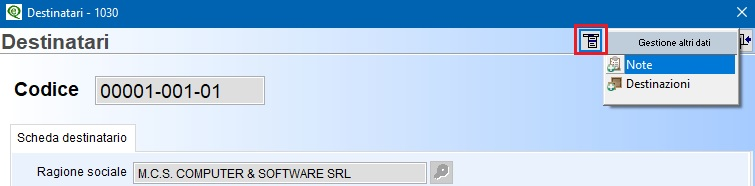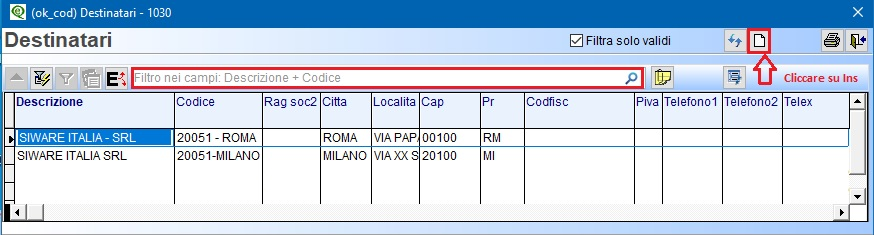Destinatari
In eQuilibra si ha la possibilità di gestire, oltre alle destinazioni una serie di destinatari, che al loro inerno contengono una serie di destinazioni abbinate.
L'utente può caricare e/o modificare i Destinatari:
▪dalla voce di menu Vendite (V 1-1-D),
▪in fase di caricamento delle anagrafiche dei clienti.
N.B.: se non s’intende utilizzarli, sarà sufficiente caricare un solo codice es.“O” zero e compilare la descrizione con “.” un punto.
La Tabella Destinatari si presenta suddivisa in varie sezioni:
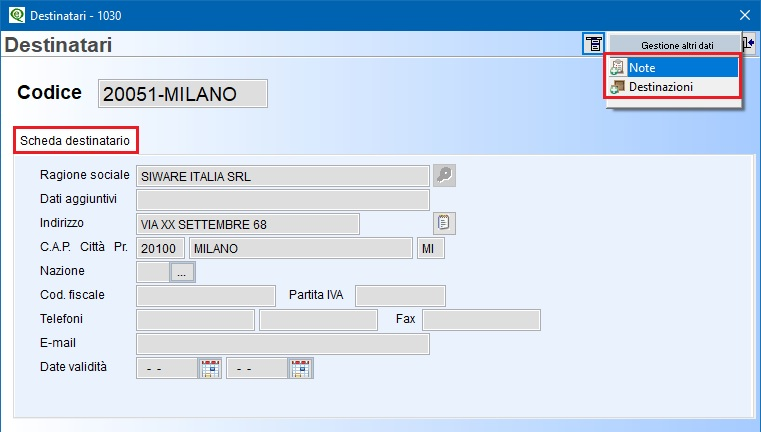
▪Scheda destinatario: dati anagrafici generici.
▪Note: note ad uso interno.
▪Destinazioni: codici destinazioni collegate al destinatario.
Entrando in inserimento l’utente visualizzerà la scheda destinatario con:
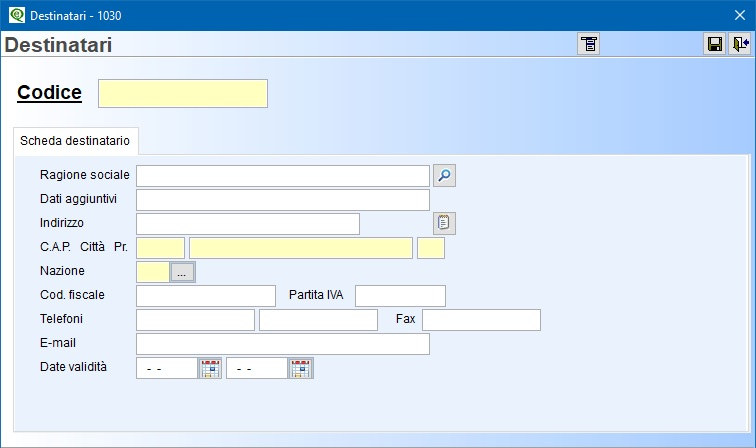
La codifica del Codice del destinatario non è automatica per crearla è possibile seguire la stessa regola utilizzata per le destinazioni:
▪cliente + progressivo destinatario (es. Cliente 00001 – destinazione 00001-001 - 00001-002 ecc..).
Oppure
▪codice destinazione + progressivo destinatario (es. destinazione 00001-001-01 - 00001-002-02 ecc..).
▪Codice : è un campo alfanumerico, si possono inserire fino ad un massimo di 12 caratteri.
▪Descrizione : è un campo alfanumerico obbligatorio, identifica la ragione sociale del destinatario. E' possibile inserire fino ad un massimo di 40 caratteri.
N.B. : spostandosi dal campo Codice al campo Ragione sociale si attiva la "Ricerca per partita Iva" utile per cercare in automatico i dati del destinatario tramite la partita iva. Confermandoli saranno riportati sulla scheda. Se insufficiente è possibile utilizzare “Indirizzo aggiuntivo"
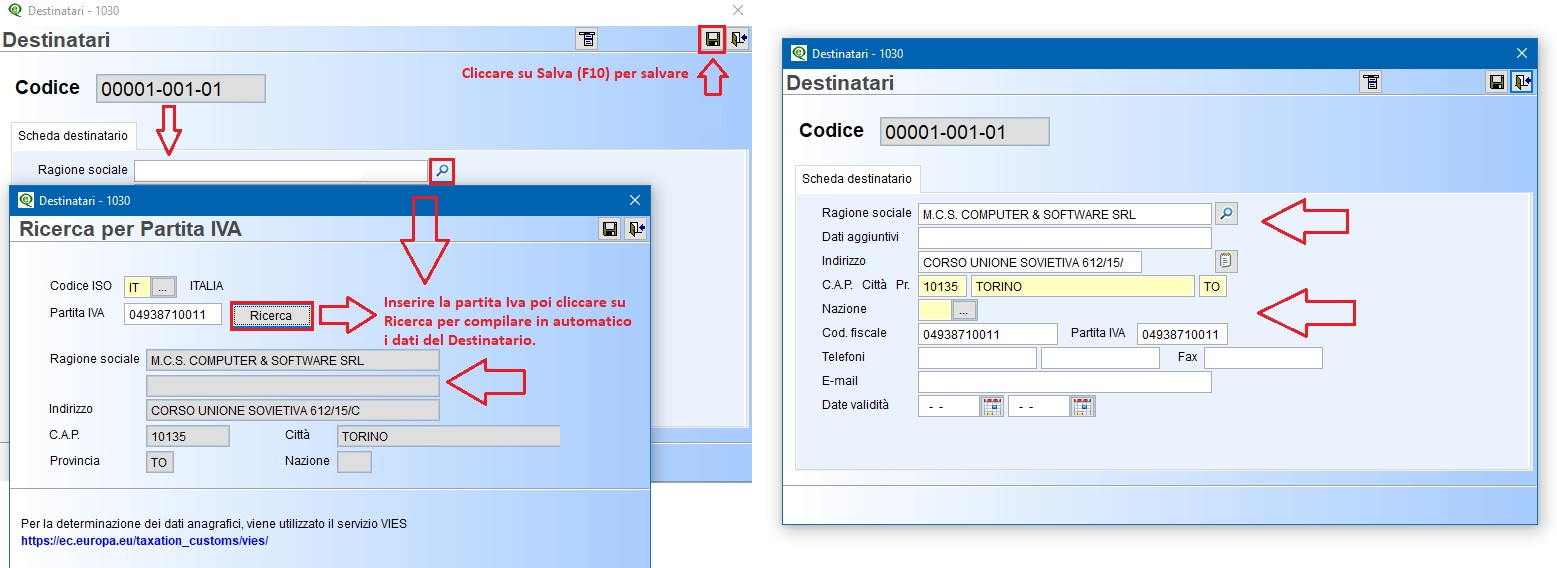
▪Dati aggiuntivi : è un campo alfanumerico facoltativo, si possono inserire fino ad un massimo di 40 caratteri. In questo campo si possono inserire ulteriori informazioni sulla ragione sociale del destinatario.
▪Indirizzo : è un campo alfanumerico non obbligatorio, si possono inserire fino ad un massimo di 30 caratteri, indica l’indirizzo della destinazione della merce. Se insufficiente, tramite il tasto funzione  "Indirizzo aggiuntivo" è possibile attivare il campo memo e inserire l’indirizzo.
"Indirizzo aggiuntivo" è possibile attivare il campo memo e inserire l’indirizzo.
N.B. : il campo memo deve poi essere configurato nella stampa dei documenti .
▪C.A.P. Citta Pr. : indicano il codice di avviamento postale, la città e la provincia del destinatario, non sono campi obbligatori. Dando invio nel campo C.A.P. comparirà il seguente messaggio : “Dati Comune non specificati. Vuoi vedere la Tabella Comuni SI NO”, confermando SI sarà proposta la Tabella con tutti i Comuni d'Italia. Per effettuare la ricerca rapida è possibile scrivere all'interno della Tabella, il Comune, il C.A.P oppure la Provincia, premendo invio la scelta sarà riportato sul destinatario.
▪Nazione : è un campo alfanumerico facoltativo, identifica la nazione della destinazione. Si possono inserire fino ad un massimo di 3 caratteri. Per convenzione il campo è vuoto, solo per le nazioni italiane, per quelle estere è necessario codificarle compilando la relativa Tabella Nazioni (V 1-4-A-1). Passando dal campo con invio l'utente può decidere di eseguire la "Ricerca" oppure lasciare il campo "Vuoto".
▪Codice fiscale/Partita Iva : il codice fiscale è un campo alfanumerico mentre la partita iva solo numerico, non sono campi obbligatori. Indentificano il codice fiscale e la partita iva del destinatario. Se compilato il primo campo con valore numerico questo viene riportato automaticamente sul secondo. Il programma provvederà a verificare l'esattezza della Partita Iva e del Codice Fiscale del destinatario verificando l’ultimo carattere. Se il codice fiscale o la partita Iva sono errati il programma avvisa con il seguente messaggio: “Numero di Partita Iva o Codice Fiscale errato, confermi SI NO”.
▪Telefoni/Fax/Telex : sono campi alfanumerici, non sono obbligatori. Indicano i recapiti telefonici del destinatario. Si possono inserire fino ad un massimo di 15 caratteri per ogni campo.
▪E-mail : è un campo alfanumerico, non è obbligatorio. Si possono inserire fino a un massimo di 40 caratteri. Indica l'indirizzo e-mail del destinatario. Il programma controlla la validità dell’indirizzo e-mail.
▪Date validità : indica la data di inizio/fine validità del destinatario, utile qualora si debba specificare che un destinatario non si utilizzerà più da una certa data o che lo sarà a partire da una certa data. Nell' Ok_Cod se è spuntato “Filtra solo validi” i destinatari saranno filtrati in funzione di quanto indicato.
Dopo aver compilato i dati confermare l'inserimento/modifica della destinazione con F10  .
.
Si attiveranno i tasti funzione:
|
|
Duplica codice i dati saranno duplicati, l’utente deve modificare il codice seguendo la regola della codifica (vedi paragrafo dedicato). |
|
|
Modifica dati sarà possibile modificare il destinatario precedentemente inserita. |
|
|
Gestione altri dati utile per inserire altri dati legati al destinatario.
|
Note
L'utente può inserire delle Note all'interno del riquadro bianco, le potrà consultare oppure, tramite la personalizzazione dei moduli, stamparle.
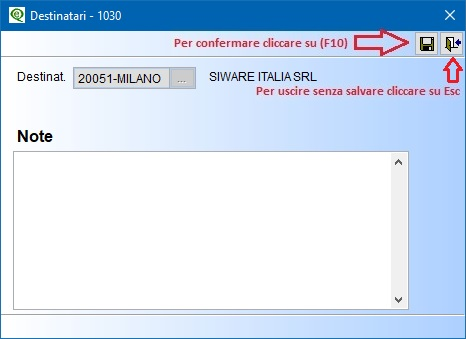
Per confermare l'inserimento dei dati cliccare  F10 oppure uscire senza salvare con
F10 oppure uscire senza salvare con  Esc.
Esc.
Destinazioni
Per inserire le Destinazioni collegate al Destinatario, clicare sul tasto funzione  "INS-Nuovo".
"INS-Nuovo".
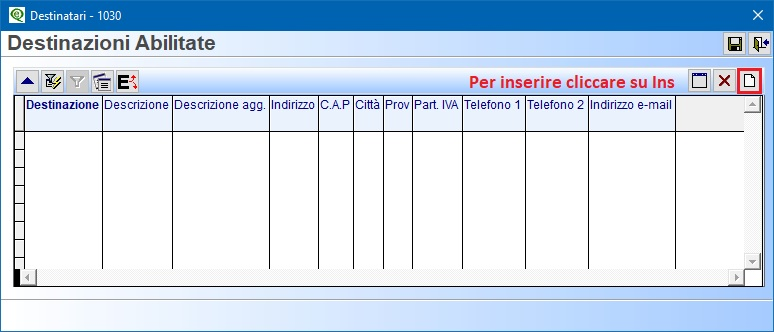
Per confermare cliccare su  F10
F10
Tramite l'ok_cod Destinatiari, voce di menu Vendite (V 1-1-D) , digitando il nome oppure la città (vedere la procedura “fantaricerca” di eQuilibra) all’interno della barra bianca posta sopra i titoli delle colonne, l'utente può eseguire la ricerca. Per inserire nuovi codici cliccare sul tasto funzione  "INS-Nuovo".
"INS-Nuovo".
|
|
Il tasto funzione  Cancella si attiva entrando in modifica. Attenzione!! non cancellare le destinazioni movimentate, renderle obsolete indicando le date validità.
Cancella si attiva entrando in modifica. Attenzione!! non cancellare le destinazioni movimentate, renderle obsolete indicando le date validità.